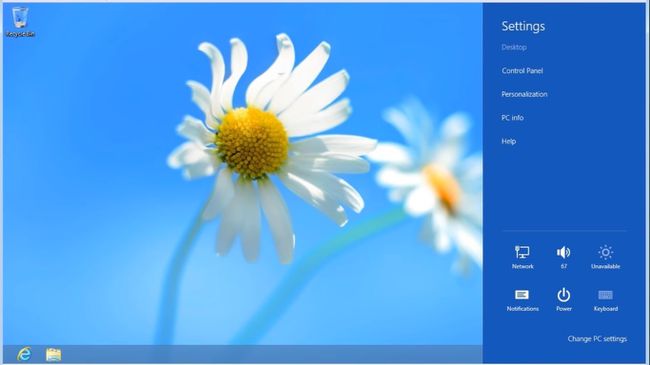Slik bruker du Charms Bar i Windows 8
Charms-linjen i Windows 8 og 8.1 tilsvarer Startmeny i andre versjoner av Windows uten appene. Det gir rask tilgang til systemets innstillinger og andre viktige verktøy. Siden apper i Windows 8 kan bla gjennom som fliser på startskjermen, er det ikke behov for en egen appmeny.
Informasjonen i denne artikkelen gjelder for Windows 8 og 8.1.
Slik får du tilgang til Charms Bar i Windows 8
Charms-linjen er en universell verktøylinje i Windows 8 operativsystem som kan nås fra hvor som helst uansett hva du gjør eller hvilket program du kjører. For å få tilgang til Charms-linjen, flytt musepekeren til nederst til høyre eller øverst til høyre på skjermen. Charms-linjen skal vises på høyre side.
På berøringsskjermer, sveip fra høyre kant mot for å få frem Charms-linjen. Du kan også bruke hurtigtasten Windowsnøkkel + C.
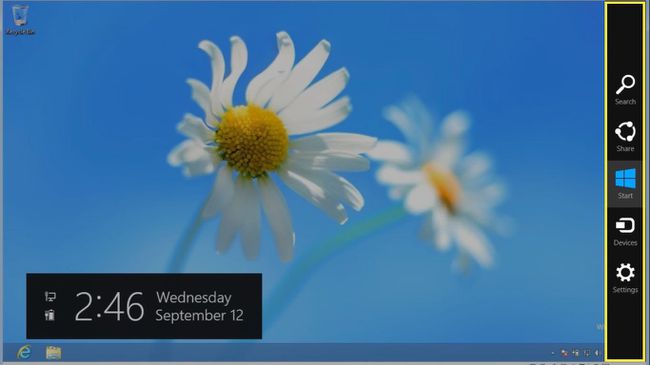
Slik bruker du Windows Charms Bar
Det er fem tilgjengelige alternativer i Charms-linjen i Windows 8. La oss ta en titt på hvert av disse elementene i detalj.
Søkesjarmen
Velg
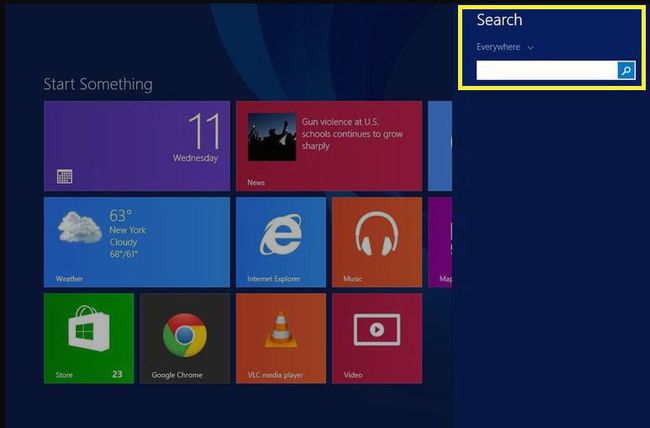
Share Charm
Fildeling er innebygd i Windows 8-grensesnittet. Standard delingsmetode er e-post, men hvis du installerer Windows 8-apper for Twitter, Facebook, og andre sosiale medier, kan du laste opp filer til disse plattformene fra skrivebordet ditt. Alt du trenger å gjøre er å åpne Charms-linjen, velg Dele, og velg tjenesten du ønsker å dele med.
Startsjarmen
De Start sjarm tar deg til Startskjerm for Windows 8, hvor du finner fliser som representerer alle appene som er installert på PC-en din. Det ligner på startskjermene på andre berøringsenheter.
Fliser kan være statiske eller dynamiske. Med dynamiske fliser (også kalt live fliser) vil du kunne forhåndsvise informasjon om den tilknyttede applikasjonen. For eksempel vil en aksjemarkedsapp vise den nyeste markedsinformasjonen på startskjermen i sanntid. Det samme gjelder e-poster, meldinger, spill og andre apper som bruker denne funksjonen.
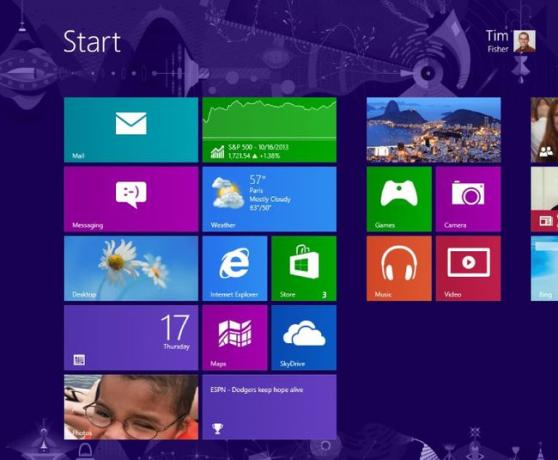
Enhetens sjarm
Velg Enheter sjarm for å få tilgang til informasjon og innstillinger for tilkoblede enheter som skrivere og projektorer. Det er tre alternativer:
- Spille: Strøm lydfiler fra datamaskinen til en annen enhet.
- Skrive ut: Send dokumenter til en skriver.
- Projektor: Projiser skjermen med en projektor.
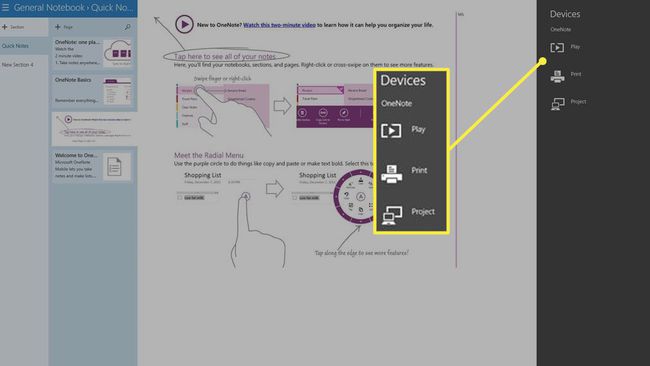
Innstillinger-sjarmen
Velg Innstillinger sjarm for raskt å kontrollere PC-ens volum, lysstyrke på skjermen og mer. Du kan også se varslene dine og få tilgang til nettverks-, språk- og strøminnstillinger. For å få tilgang til flere innstillinger, velg Endre PC-innstillinger på bunnen.